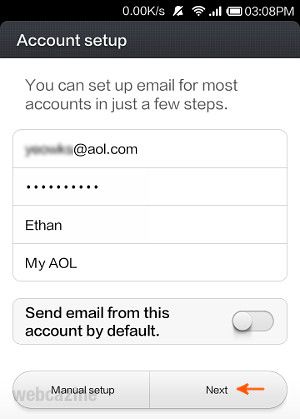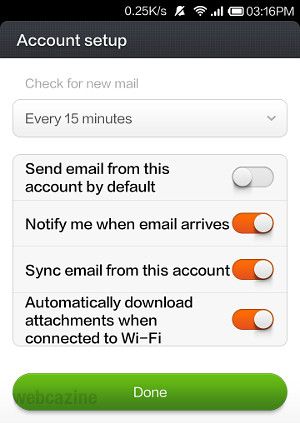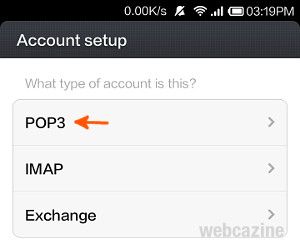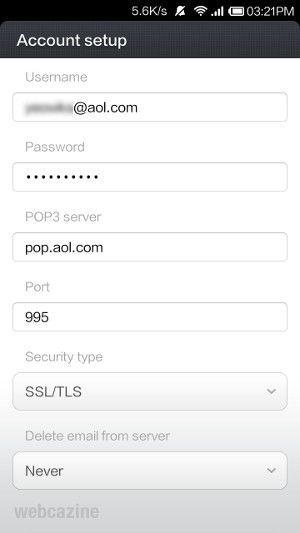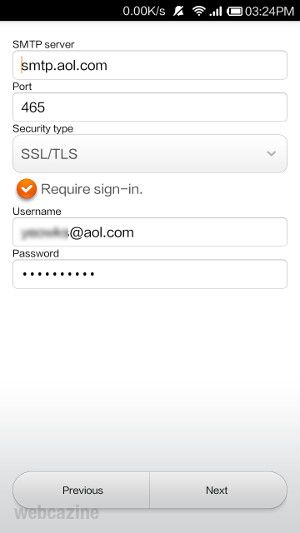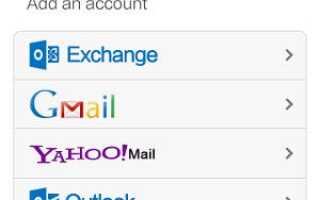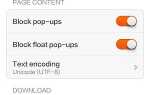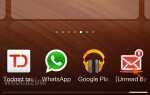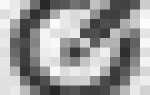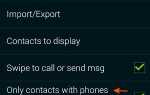Вы можете настроить свой почтовый ящик AOL на телефоне Xiaomi вручную или автоматически:
я. Автоматическая настройка почтового ящика AOL
Используя этот метод, почта Приложение автоматически настроится на использование IMAP для загрузки электронных писем. Если вы предпочитаете использовать POP3, пожалуйста, обратитесь к шагам в Раздел II.
- На вашем телефоне найдите и запустите Эл. адрес приложение. Если вы запускаете это приложение впервые или у вас не настроена учетная запись электронной почты, перейдите к Шаг 4.
- Нажмите Меню и выберите настройки.
- Нажмите Добавить аккаунтT
- На Добавить аккаунт экран, выберите Другой.
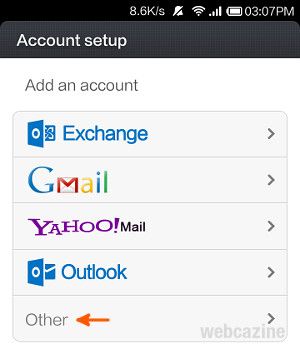
- Введите информацию для своей учетной записи AOL, затем нажмите следующий.

- Эл. адрес Приложение автоматически настроит параметры сервера входящей и исходящей почты для вас.
- Настроить Частота проверки входящих и остальные варианты, затем нажмите Готово.

II. Настройка почтового ящика AOL вручную
Используя ручной метод, вы можете настроить почта приложение для загрузки ваших электронных писем AOL с помощью POP3.
- На вашем телефоне найдите и запустите Эл. адрес приложение. Если вы запускаете это приложение впервые или у вас не настроена учетная запись электронной почты, перейдите к Шаг 4.
- Нажмите Меню и выберите настройки.
- Нажмите Добавить аккаунт.
- На Добавить аккаунт экран, выберите Другой.
- Введите информацию для своей учетной записи AOL, затем нажмите Ручная настройка.
- Выбрать POP3.

- Введите информацию, необходимую для настройки сервера входящей почты, затем нажмите следующий. Для получения информации о настройке POP / SMTP вы можете войти в свой веб-адрес электронной почты AOL, а затем перейти к Опции > Настройки почты > IMAP и POP

- Введите информацию, необходимую для настроек сервера исходящей почты, затем нажмите следующий. Для получения информации о настройке POP / SMTP вы можете войти в свой веб-адрес электронной почты AOL, а затем перейти к Опции > Настройки почты > IMAP а также POP

- Настроить Частота проверки входящих и остальные варианты, затем нажмите Готово.
Замечания: Шаги здесь были написаны для устройства Xiaomi под управлением MIUI V5. Если у вас другая версия MIUI, возможно, что шаги и снимки экрана будут другими.